
Dende que a ferramenta de "captura de pantalla" chegou aos nosos teléfonos, é unha das que máis usamos. Por suposto, estes días todos sabemos como facer unha captura de pantalla tradicional. Non obstante, hai momentos nos que necesitamos capturar máis contido nunha mesma imaxe. Por iso hoxe veremos Como facer unha captura de pantalla de desprazamento en Android.
Na maioría dos Android, a opción Aparece cando facemos unha captura de pantalla tradicional. Pódese saír como "Capturar máis", "Mover", "Ampliar", etc. A verdade é que facer unha captura de pantalla de desprazamento en Android non ten moitas complicacións. A partir de Android 12, moitos dispositivos teñen esta función integrada fóra da caixa. Polo tanto, o único que debes saber é onde se atopa dita ferramenta no teu móbil.
Como facer unha captura de pantalla de desprazamento en Android?

Noutras ocasións falamos de capturas de pantalla especiais, como nun Smart TV. Así mesmo, saber como facer unha captura de pantalla de desprazamento en Android é moi útil. Ás veces, A lonxitude da pantalla do noso teléfono móbil non é suficiente para mostrar todo o contido que queremos capturar. Polo tanto, non nos queda máis remedio que facer varias capturas de pantalla, quizais para mostrar algún procedemento (ou iso pensabamos).
Pero que é unha captura de pantalla de desprazamento ou unha captura de pantalla longa? Esta función permítelle facer capturas de pantalla de contido máis longo nunha única imaxe. Deste xeito, podemos compartir un procedemento ou unha ampla información sen necesidade de enviar moitas capturas de pantalla.
Basicamente, Hai tres formas de facer unha captura de pantalla de desprazamento en Android. O primeiro é utilizar a ferramenta que inclúen de forma nativa estes teléfonos móbiles. Esta opción é especial porque podemos usala en calquera aplicación do teléfono.
O segundo É a través de Google Chrome. Non obstante, isto só serve para capturar o contido da páxina web na que se atopa. A ver como aproveitar cada un. E unha terceira forma de facer unha captura de pantalla de desprazamento é coa axuda dunha aplicación de terceiros. Vexamos como utilizar cada unha destas opcións.
De forma nativa
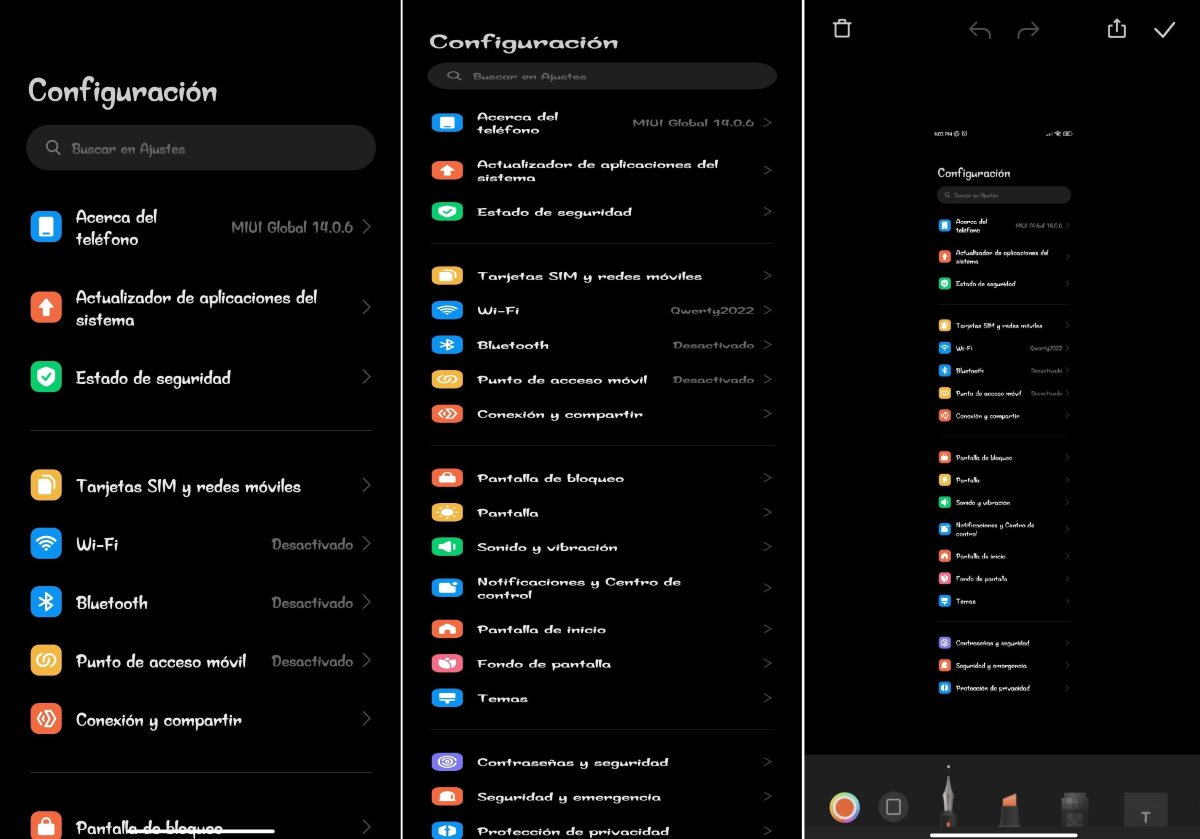
A primeira forma de facer unha captura de pantalla de desprazamento en Android é a través da función nativa. Se tes un dispositivo con Android 12 ou posterior, seguro que poderás aproveitar esta ferramenta. Agora, o nome varía dependendo da capa de personalización que use o teu móbil. Polo tanto, podes notar que, no teu dispositivo, a opción non é a mesma.
A continuación, incluímos o Pasos para facer unha captura de pantalla de desprazamento en Android Usando un móbil Redmi como exemplo:
- Fai unha captura de pantalla como o fas normalmente (en Redmi podes premer os botóns de acendido e baixar o volume ou deslizar tres dedos pola pantalla).
- Despois de facelo, verás nun recuncho unha pequena mostra da captura de pantalla que fixeches. Alí tamén verás dúas opcións: Mover e Enviar. Toca Mover.
- O móbil comezará a deslizarse cara abaixo para capturar todo o contido. Tamén podes movelo ti mesmo usando os dedos.
- Unha vez capturado todo o contido que queres, fai clic en Feito.
- Recibirás un aviso de que a captura se está a procesar e, a continuación, darache a opción de gardar (✓) ou eliminala (🗑️).
- Garda a captura de pantalla de desprazamento en Android e xa está.
En un móvil Samsung
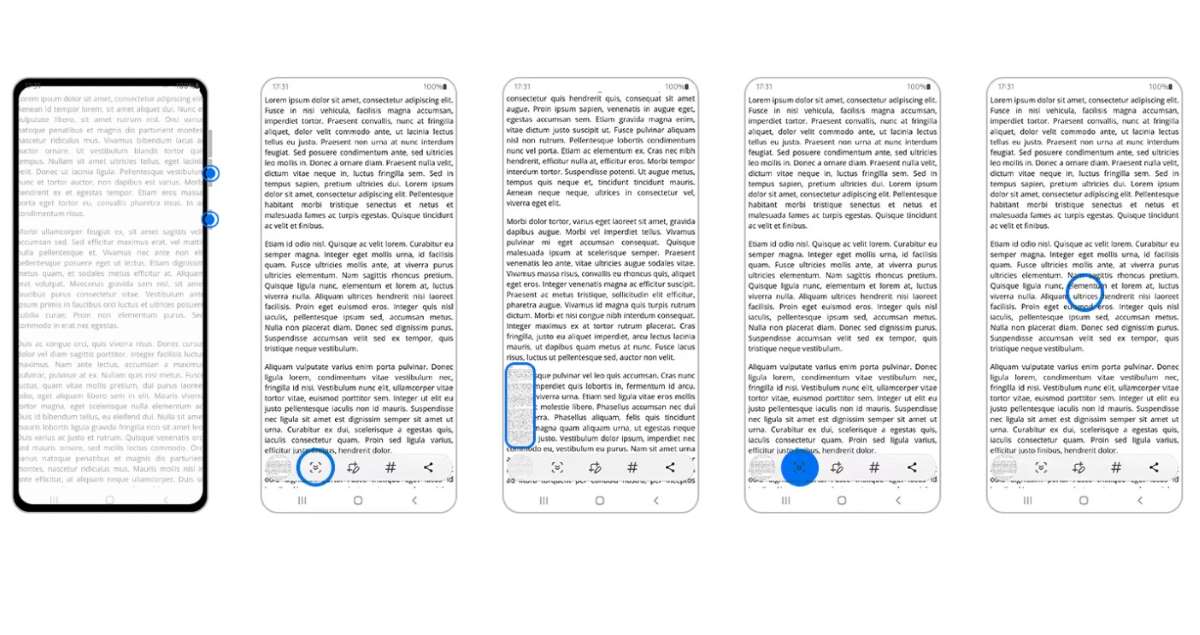
Facer unha captura de pantalla de desprazamento en Android nun móbil Samsung é moi semellante. Porén, nalgunhas ocasións Primeiro terás que activar a barra de ferramentas de capturas de pantalla para ver a opciónPara facelo, siga estes pasos:
- Vaia a Configuración.
- Toca Funcións avanzadas.
- Seleccione Captura de pantalla e gravación.
- Activa o interruptor da opción Capturar e mostrar ferramentas e xa está.
Agora só tes que facer a captura tocando os botóns de acendido e baixar o volume. Unha vez feito, aparecerán diferentes opcións. Escolla o primeiro da esquerda (o que ten dúas frechas no medio). Nese momento, o móbil comezará a desprazarse cara abaixo para facer a captura de desprazamento.
Cando teñas todo o que queres capturar, manteña premida a icona Capturar para que cobre o final da pantalla. Finalmente, Para completar a captura, só tes que tocar en calquera lugar da pantalla lonxe da barra de ferramentas e isto gardarase automaticamente na túa galería.
Con Google Chrome
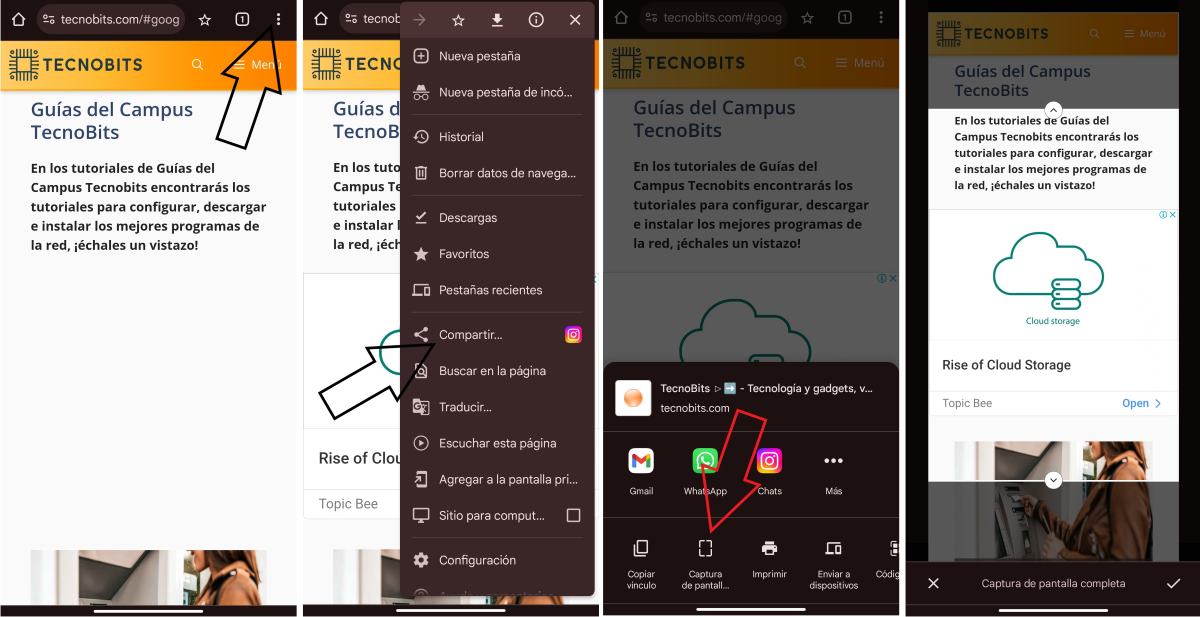
A segunda forma de facer unha captura de pantalla de desprazamento en Android é usando unha función que ten Google Chrome. Esta opción permítenos capturar todo o contido dunha páxina web nunha única imaxe. Para conseguilo, siga estes pasos no navegador Chrome:
- Abre a páxina web que queres capturar con Google Chrome.
- Toca os tres puntos situados na parte superior dereita da pantalla para abrir o menú.
- Agora selecciona o botón Compartir.
- Na xanela que se abre, toque a opción "Captura de pantalla de desprazamento".
- Usando as frechas de desprazamento, escolla a parte da páxina web que quere capturar.
- A continuación, toca o botón ✓ para gardar ou X para capturar de novo.
- Finalmente, podes escoller Gardar a imaxe no teu dispositivo ou Compartir noutra aplicación.
Descargando una app de terceros
Finalmente, que pasa se o teu dispositivo Android é unha versión menos recente e non inclúe a ferramenta para facer capturas de pantalla longas? Se a opción de facelos a través de Google Chrome tampouco che saca de problemas, entón podes tentar descargar unha aplicación de terceiros.
Estas aplicacións, ademais de facer capturas de pantalla tradicionais, tamén contan cun gravador de pantalla e inclúen a función de facer unha captura de pantalla de desprazamento en Android. moitos deles Son gratuítos e podes descargalos directamente desde a túa PlayStore. Unha aplicación que inclúe todas estas funcións é Screenshot touch. Ademais, unha vantaxe que ten esta aplicación é que non é necesario premer botóns para facer capturas de pantalla, xa que Ten un botón flotante que permite acceder a todas as súas funcionalidades.
Desde moi novo, fascináronme todas as cousas científicas e tecnolóxicas, especialmente aqueles avances que nos fan a vida máis doada e agradable. Encántame estar ao día das últimas novidades e tendencias, e compartir as miñas experiencias, opinións e consellos sobre os dispositivos e aparellos que uso. Isto levoume a converterme en escritora web hai pouco máis de cinco anos, centrándome principalmente en dispositivos Android e sistemas operativos Windows. Aprendín a explicar conceptos complexos en termos sinxelos para que os meus lectores poidan entendelos facilmente.